Chez BIM Track, nous sommes des adeptes d'OpenBIM et avons construit notre plateforme de communication autour des standards de communication développés par BuildingSmart.
Au cœur de ces standards se trouve l'humble BCF, à qui nous dédions ce billet. BCF, ceci est pour toi...
Le BCF permet aux différents membres de l'équipe et aux parties prenantes d'échanger, entre plusieurs plateformes, la communication liée à un modèle, sans échanger les maquettes elles-mêmes lourdes en données. Un fichier BCF est essentiellement une question; donc soit une interrogation, un commentaire, un conflit, une erreur, une demande de remplacement, un problème de champ ou encore une tâche.
Dans cet article, nous vous présenterons trois types de flux de travail compatibles avec le BCF en les illustrant à partir de situations réelles, avec des logiciels tels qu'ArchiCAD, Vectorworks, Aconex. Tout d'abord, nous commencerons par présenter le fonctionnement de BIM Track avec les BCF et vous montrerons à quel moment tirer profit de l'humble BCF.
Voici un bref résumé de Alexine Gordon-Stewart:
👉 N'hésitez pas à passer directement aux flux de travail!
Comment BIM Track fonctionne-t-il avec les BCF?
BIM Track est une plateforme infonuagique de suivi de questions centralisée qui est construite sur le schéma du BCF. BIM Track est optimisé pour fonctionner à son meilleur avec nos add-ins (Revit, Navisworks, Tekla, Solibri, AutoCAD et plus encore !), mais nous habilitons également les flux de partage de fichiers propre à tout programme compatible avec le BCF. En fait, nous aimons appeler la compatibilité BCF de BIM Track "BCF sur stéroïdes" parce que nous avons ajouté nos propres améliorations afin de faciliter encore davantage la communication entre les projets, notamment des fonctionnalités comme les points de localisation visibles, la prise en charge des feuilles 2D et les attributs de question personnalisés.
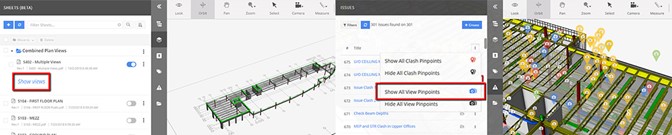
Si vous avez des collaborateurs qui travaillent avec des logiciels compatibles avec le BCF, les questions peuvent être importées dans BIM Track à partir de fichiers BCF ou exportées sous forme de fichiers BCF à la fin du projet pour l'archivage. Voici quelques plateformes qui sont compatibles avec le BCF que vous pouvez utiliser avec BIM Track: Novapoint, ArchiCAD, Vectorworks, Allplan et Aconex.

Pourquoi même s’embêter avec le BCF?
Le BCF vous permet d'effectuer certaines tâches plutôt habilement. Voici trois excellentes raisons de s'intéresser à un flux de travail basé sur le BCF :
- Le BCF facilite la communication entre les équipes, quel que soit le logiciel utilisé. Les différentes parties prenantes travaillant ensemble avec une gamme variée de logiciels BIM / CAD, ou même avec des versions différentes d'un même logiciel, peuvent facilement échanger leurs questions et suivre leurs progrès.
- Le BCF rend possible un flux de travail hors ligne afin que vous puissiez examiner et sauvegarder les questions sur place, même si vous travaillez sur un site distant ou non connecté.
- Si vous combinez le BCF avec BIM Track, vous pouvez accéder à toutes les données relatives aux questions sur notre plateforme web. Vous pouvez ensuite utiliser les indicateurs et outils analytiques puissants de BIM Track pour mieux suivre et gérer la résolution de vos questions.
Vous souhaitez savoir comment tirer parti du BCF pour votre flux de travail? Consultez nos flux de travail pour les équipes travaillant avec ArchiCAD, Novapoint, Aconex, Vectorworks et plus ⏬
3 flux de travail basés sur le BCF
Ci-dessous, nous vous présentons les étapes de 3 flux de travail basés sur le BCF qui pourraient vous aider à optimiser votre coordination BIM
Flux de travail 1 : Différentes disciplines qui travaillent dans différents logiciels (Aconex / ArchiCAD / Novapoint)
Tout d'abord, nous avons un projet auquel participent plusieurs membres d'une équipe ainsi que des parties prenantes issues d'une variété de disciplines qui eux travaillent avec différents logiciels (ouf, il y a beaucoup de variables). Comment pouvez-vous garantir que les informations restent à jour lorsque des modifications sont apportées dans le logiciel auteur? Comment les gens collaborent-ils sur différentes plateformes alors qu'ils n'ont pas tous le même logiciel ? Comment gérer le volume de communication (le va-et-vient) qui doit avoir lieu? Prenons un exemple concret:

Dans ce flux de travail, nous avons un GC travaillant dans Aconex, un architecte dans ArchiCAD, et un ingénieur civil en Novapoint. Supposons que le GC soumette une demande de renseignements dans Aconex que l'architecte et l'ingénieur civil doivent examiner. Le GC exporterait les questions d'Aconex sous forme de fichiers BCF pour ensuite les télécharger dans BIM Track. Voici comment procéder:
Dans Aconex:
- Sélectionnez les commentaires individuels que vous souhaitez exporter en les sélectionnant dans la liste, ou sélectionnez tous les commentaires en cliquant sur Select/All.
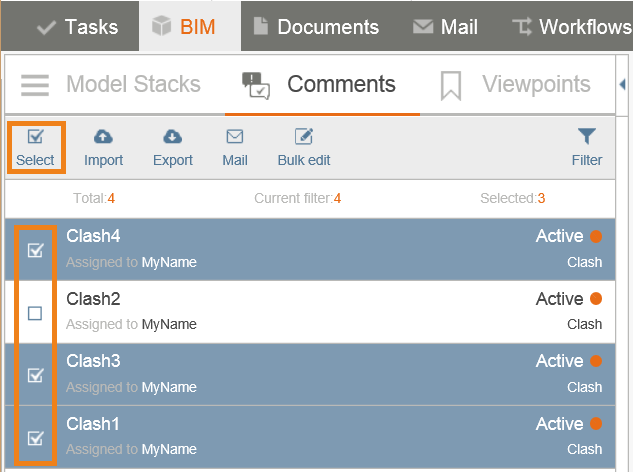
- Cliquez sur l'icône Exporter.
- Téléchargez les commentaires sous forme de fichier BCF.
Ensuite, dans la plateforme web de BIM Track:
- Ouvrez la page "questions" et cliquez sur l'icône de roue dentée en haut à droite
- Sélectionnez "Importer", cliquez sur "Parcourir" et sélectionnez le fichier BCF sur votre ordinateur
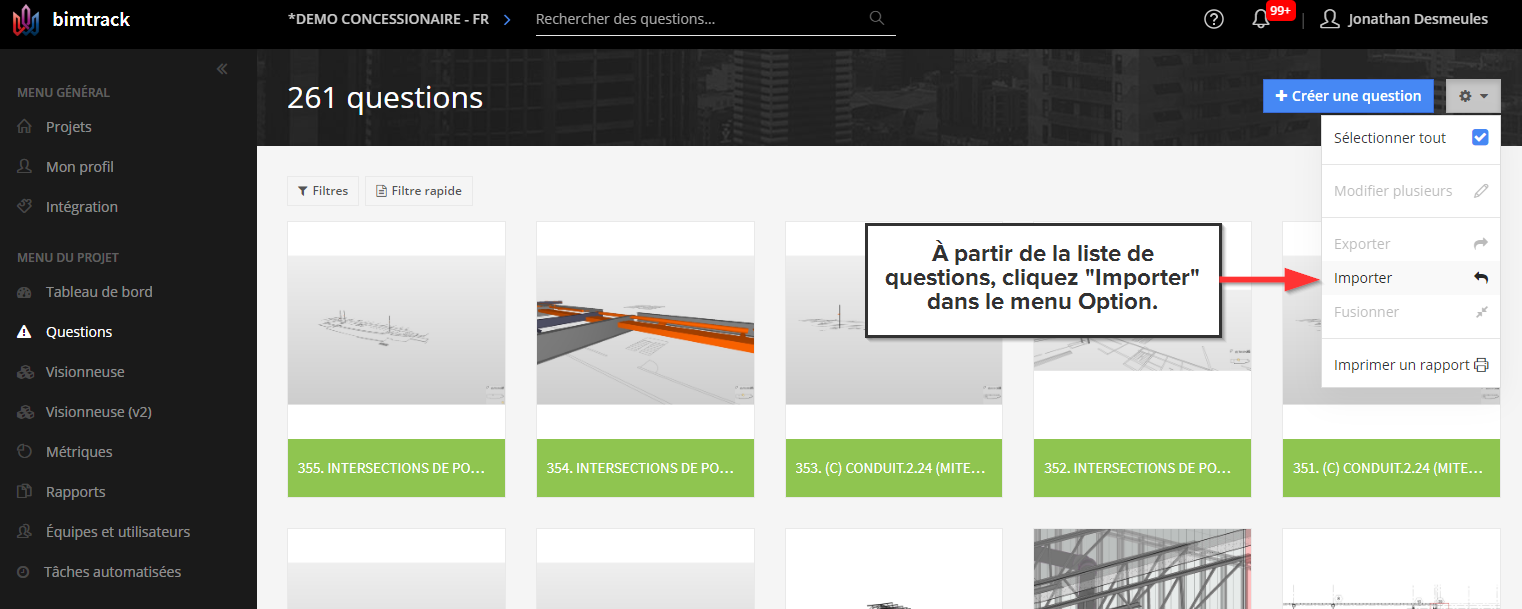
- Vos questions seront générées une par une, et, une fois le processus est terminé, une notification par Internet et par courriel sera envoyée à la personne à qui la question a été assignée.
L'architecte et l'ingénieur civil reçoivent alors une notification dans BIM Track et peuvent accéder la question à partir de la visionneuse en ligne de BIM Track, ou exporter les questions en tant que fichiers BCF et les importer dans ArchiCAD ou Novapoint afin d'apporter les modifications nécessaires dans le logiciel auteur, tel que décrit ci-dessous.
Voici comment exporter des questions en format BCF à partir de BIM Track:
- Ouvrez la page "questions" et sélectionnez les questions que vous souhaitez. Exportez en cochant la case située à gauche ou en maintenant la touche [CTRL] enfoncée.
- Cliquez sur l'icône de roue dentée en haut à droite et sélectionnez 'Exportez'
- Sélectionnez le format BCF et cliquez sur 'Exporter'
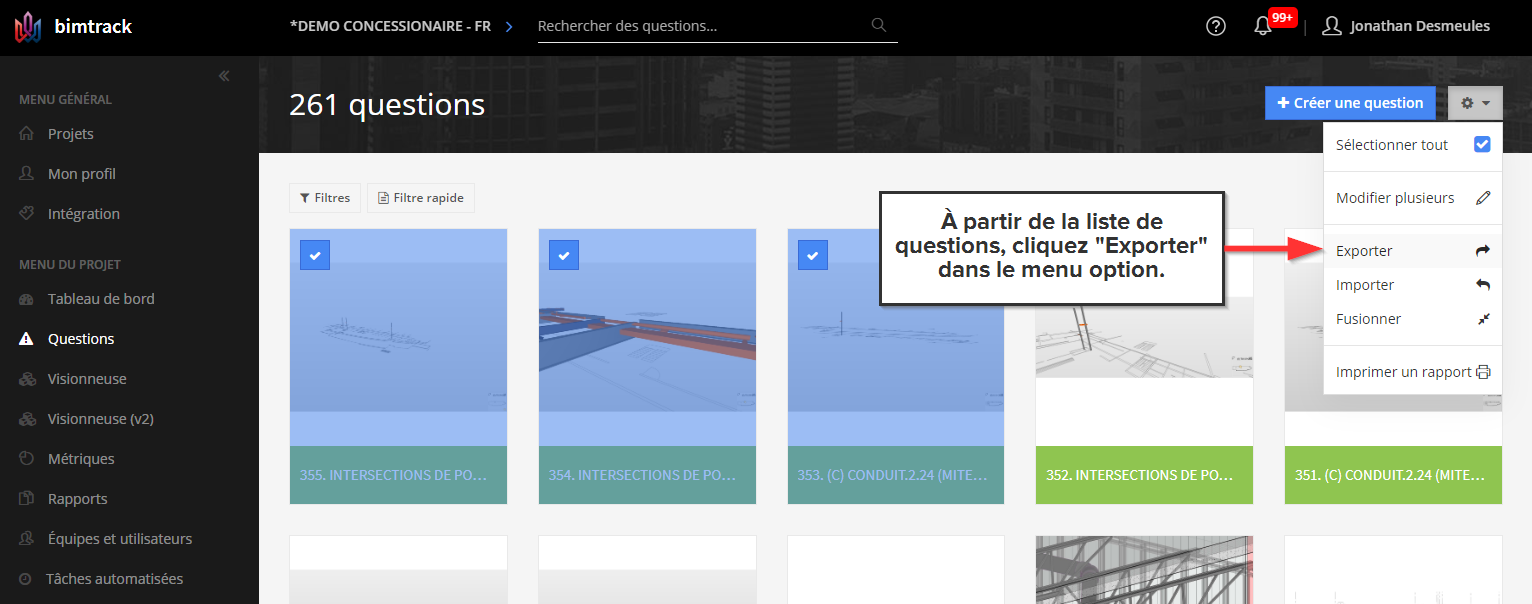
Vous devriez alors recevoir une notification d'exportation et un courriel pour vous permettre de télécharger le fichier BCF sur votre ordinateur.
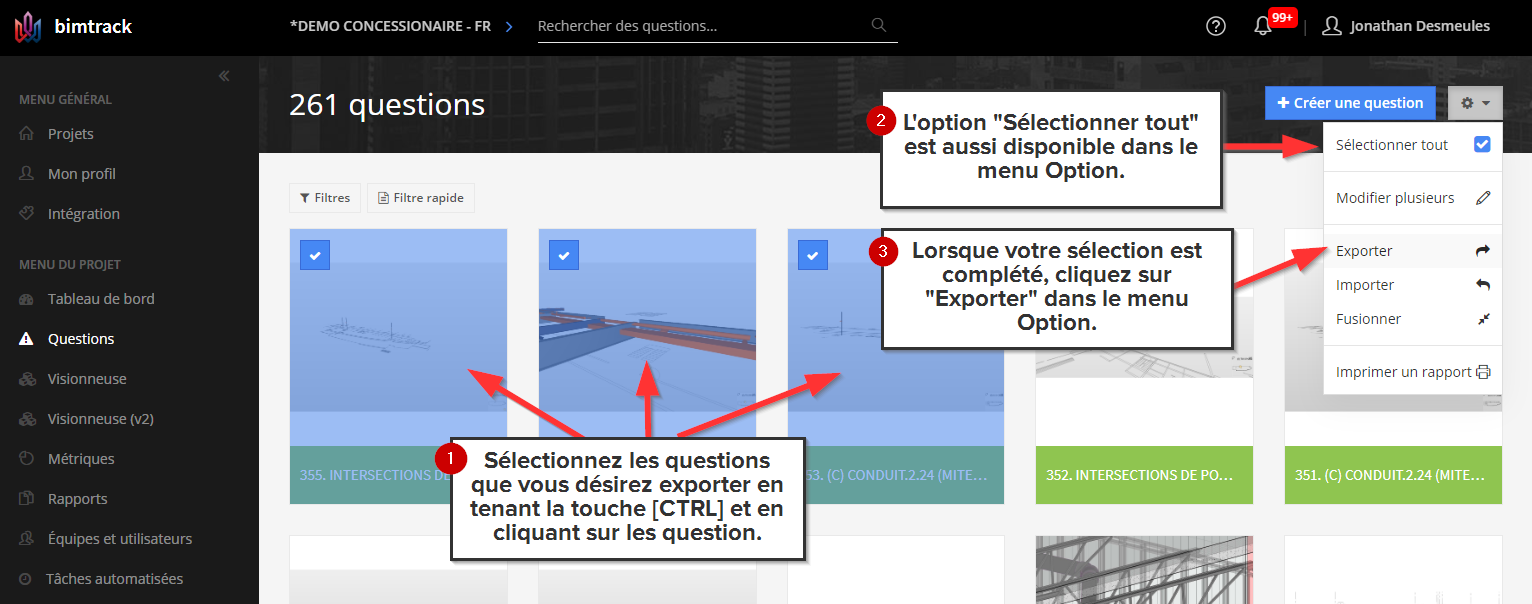
Importer des questions dans ArchiCAD:
- Dans la palette d'outils de marquage, cliquez sur le bouton Importer les entrées de marquage, et ouvrez le fichier BCF:
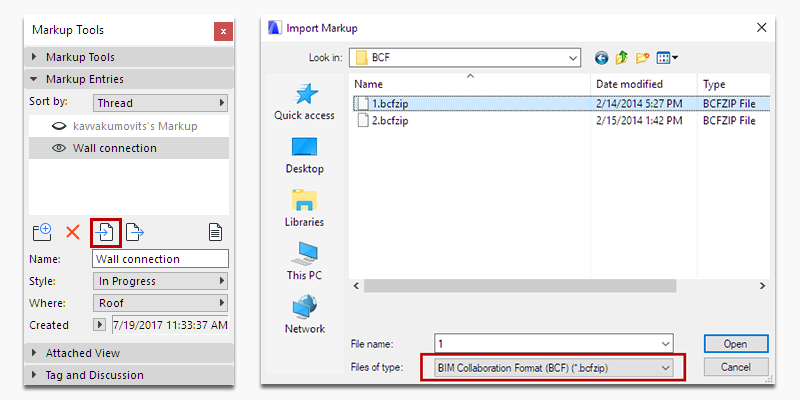
- Une case "Localiser les fichiers IFC" apparaîtra, mais vous pouvez cliquer sur "Continuer" pour sauter cette étape
- ArchiCAD fait le gros du travail en intégrant les données BCF attribuées à la maquette (captures d'écran, position de la caméra, plan de coupe et état) dans les entrées de marquage, ainsi qu'en mettant à jour les entrées de marquage existantes et en fusionnant les commentaires
Importer des questions dans Novapoint:
- Sur la page "Sujets (Topics)" de votre projet, cliquez sur le bouton "Importez/Exportez", cliquez sur l'onglet "Importez", glissez et déposez votre fichier BCF ou sélectionnez "choisir un fichier", puis cliquez sur "Commencez l'importation":
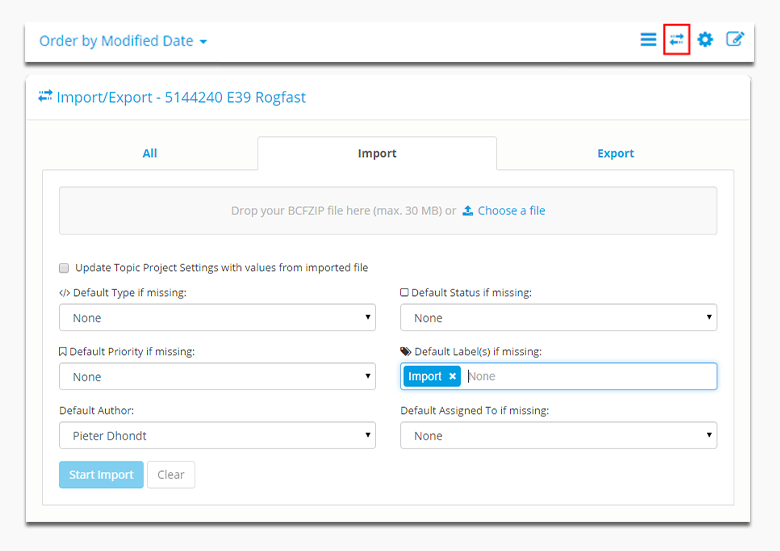
- Vos sujets importés apparaîtront désormais dans la liste des sujets
Après avoir apporté des modifications au logiciel auteur, l'architecte et l'ingénieur civil peuvent exporter les numéros mis à jour de Novapoint ou d'ArchiCAD sous forme de fichiers BCF, et les importer dans BIM Track avec les commentaires ou les mises à jour nécessaires. Voici comment exporter des fichiers BCF dans ArchiCAD et Novapoint:
Exporter des questions dans ArchiCAD:
- Dans la palette d'outils de marquage, sélectionnez une ou plusieurs entrées de marquage et cliquez sur le bouton "Exporter le marquage sélectionné'' pour enregistrer ces entrées dans un fichier BCF:
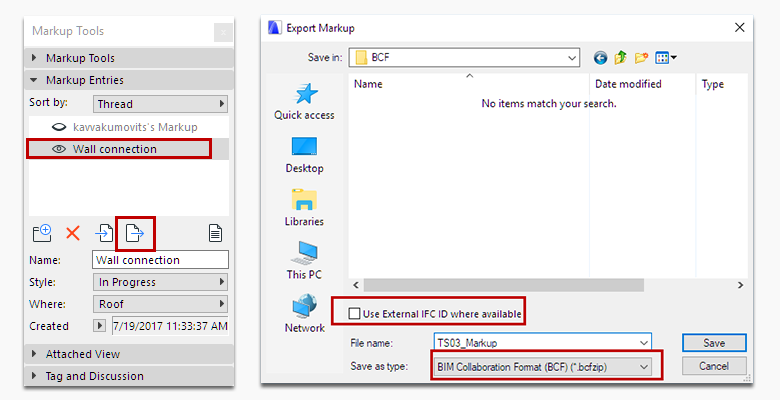
- Le fichier BCF va maintenant être téléchargé sur votre ordinateur.
Exporter des questions dans Novapoint:
- Sur la page "Sujet (Topics)" de votre projet, cliquez sur le bouton "Importez/Exportez", cliquez sur l'onglet "Exportez", sélectionnez le format de fichier BCF et cliquez sur "Commencez l'exportation":
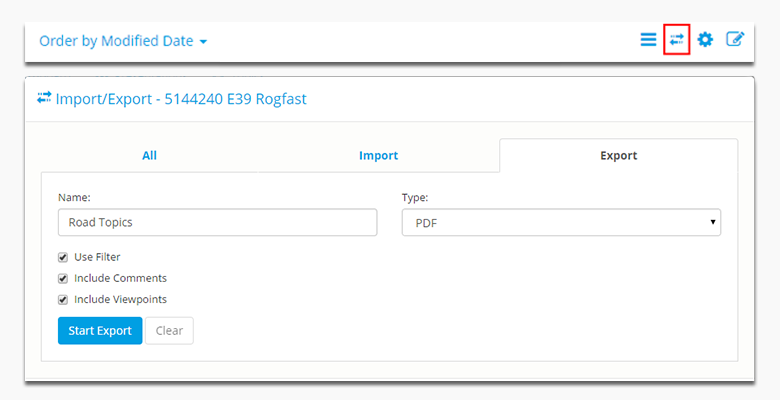
- Le fichier BCF va maintenant être téléchargé sur votre ordinateur.
Au fait, Novapoint propose une fonction pratique pour vous aider à exporter plus facilement. Cliquez sur le bouton "reprogrammer" pour exécuter à nouveau une tâche d'exportation et mettre à jour le fichier aussi souvent que nécessaire:

L'importation de BCF dans BIM Track utilise exactement le même processus pour différents logiciels:
Cliquez ici pour voir comment importer des BCF dans BIM Track
L'utilisation de ce flux de travail BCF avec BIM Track signifie que l’entrepreneur général peut suivre les changements effectués ainsi que les communications en temps réel. La centralisation de la communication entre les différentes disciplines et plateformes améliore considérablement l'efficacité et garantit que les informations importantes ne se perdent pas dans des silos ou de longs fils de courriels.
Workflow 2: Équipe travaillant dans différentes versions du même logiciel
Ensuite, nous avons le problème commun d'un projet qui a débuté en 2016, mais certains membres de l'équipe travaillent sur une version plus récente du logiciel... Argh!
Étonnamment (ou sans surprise pour certains cyniques), de nombreux logiciels ne sont pas configurés pour avoir une interopérabilité entre les versions, et c'est là qu'un flux de travail BIM Track - BCF peut vraiment s'avérer utile…

Dans ce flux de travail, nous avons les architectes qui ont été impliqués dans les premières étapes du projet et travaillent dans ArchiCAD 21, et les architectes qui ont été impliqués plus tard et travaillent dans ArchiCAD 23. Bien que cela entraîne généralement des retards dans le projet et beaucoup de frustration, avec un peu de magie BCF, ce n'est pas grave!
Premièrement, les membres de l'équipe travaillant dans ArchiCAD 21 et ArchiCAD 23 doivent régulièrement exporter leurs questions dans un rapport BCF, et importer ce rapport dans le BIM Track. Voici un rappel à propos la façon d'exporter les questions dans ArchiCAD:
Dans la palette d'outils de marquage, sélectionnez une ou plusieurs entrées de marquage et cliquez sur le bouton Exporter le marquage sélectionné pour enregistrer les entrées de marquage dans un fichier BCF:
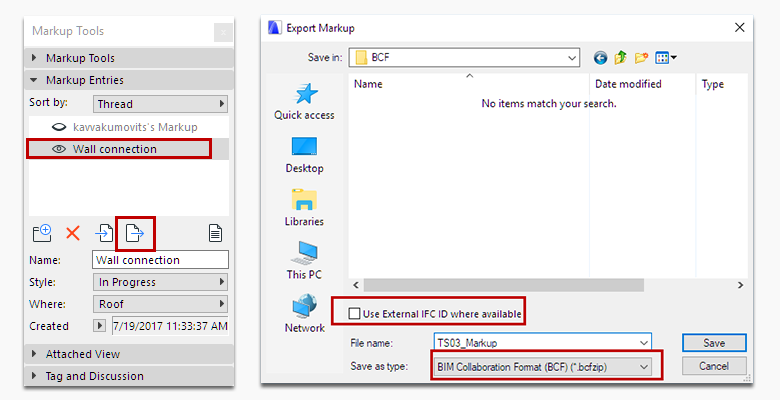
Une fois que les fichiers BCF ont été importés dans BIM Track, tous les membres de l'équipe peuvent consulter, dans le tableau de bord du projet BIM Track, les questions ainsi que les commentaires qui leur sont associés, et même les visualiser dans le modèle à l'aide de la visionneuse gratuite en ligne gratuit de BIM Track compatible avec les IFC.
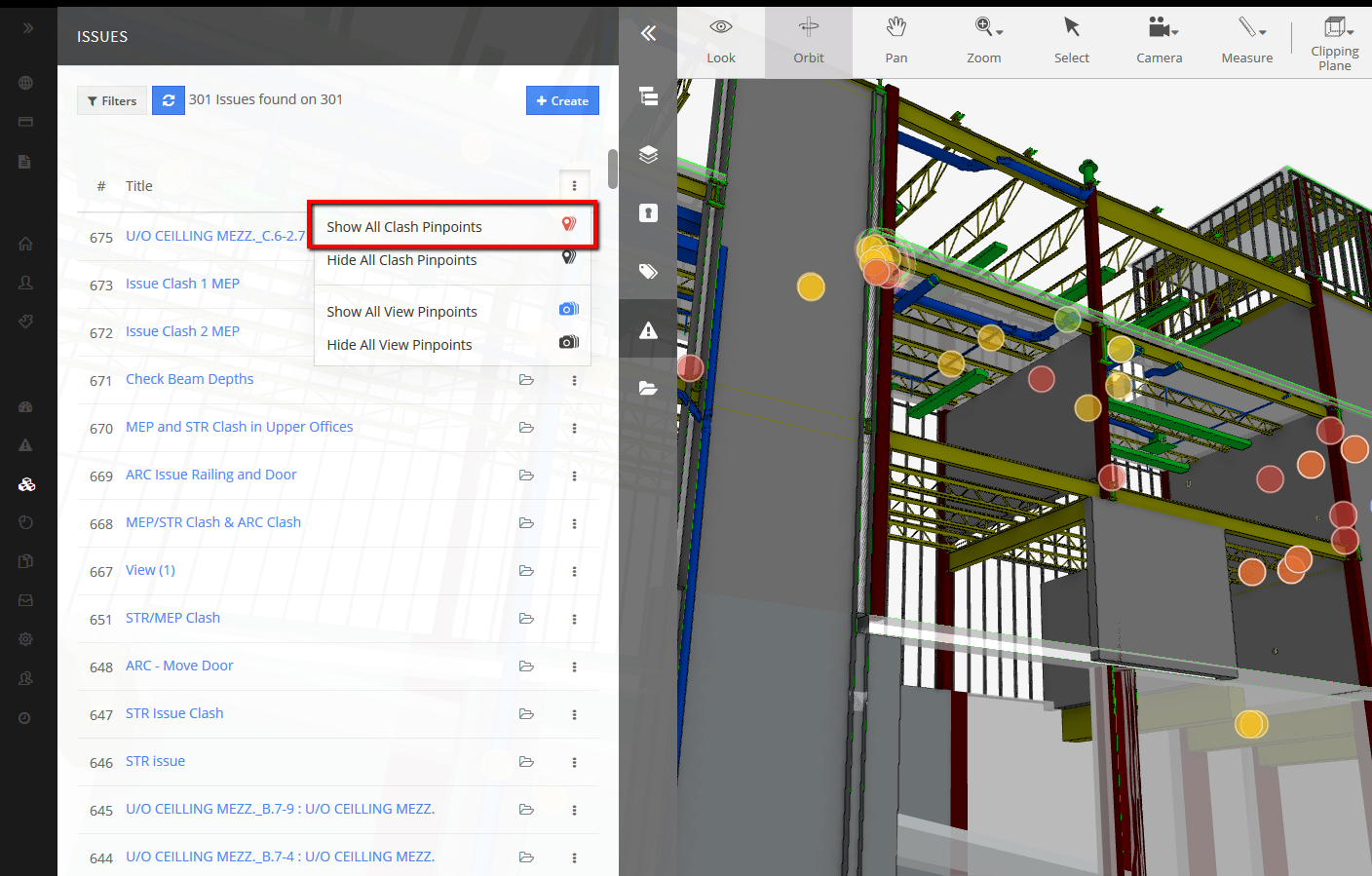
Si les membres de l'équipe travaillant dans l'une ou l'autre des versions d'ArchiCAD doivent apporter des modifications, ils peuvent exporter un rapport BCF depuis la BIM Track, puis importer le fichier BCF depuis la palette de marquage d'ArchiCAD:
Cliquez ici pour voir comment importer des questions dans ArchiCAD
Lors de l'importation du fichier BCF, son contenu est converti en entrées de balisage dans ArchiCAD.
Les membres de l'équipe peuvent apporter des modifications et ajouter les modifications de balisage nécessaires, puis les exporter à nouveau en tant que fichier BCF prêt à être téléchargé sur BIM Track.
Cliquez ici pour voir comment exporter des questions dans ArchiCAD
Rincez et répétez pour vous assurer que tous les membres de l'équipe peuvent collaborer, quelle que soit la version du logiciel qu'ils utilisent!
Flux de travail 3: Flux de travail du BCF hors ligne
BIM Track peut également être utilisé pour faciliter un flux de travail hors ligne pour ceux qui travaillent sur le chantier. Brève mise en garde : nous devons vraiment mentionner que notre plateforme infonuagique est conçue pour fonctionner avec une connectivité Internet complète, ce qui permet d'éviter les retards dans le flux de travail. Cela est important pour s'assurer que les informations auxquelles votre équipe accède sont toujours à jour. Si vous travaillez sur place, nous vous recommandons d'utiliser le BIM Track avec un système wifi de chantier comme celui de DeWALT, pour la connectivité sur place. Cependant, nous comprenons qu'il y a des moments où un flux de travail hors ligne est nécessaire, et BIM Track peut en effet être utilisé de manière créative avec les BCF pour faciliter ce flux de travail.

Dans cet exemple, une personne travaillant sur place utilise Revit et/ou Navisworks pour examiner et enregistrer les questions hors ligne sur le site de travail. Pour faciliter le flux de travail du BCF avec ces programmes, vous devez télécharger un plug-in exportateur BCF, qui est disponible en source ouverte pour Revit (BCFier) ou quelque chose comme iConstruct pour Navisworks. Remarque : iConstruct dispose d'un pack d'outils utiles (!) pour Navisworks; découvrez plus dans notre article de blog.
Imaginons qu'un ingénieur en structure soit envoyé sur un site de travail éloigné pour examiner certaines questions en personne. Il utilise Revit pour examiner et enregistrer les questions hors ligne. Lorsqu'il a terminé, il utilise le BCF export pour exporter les questions en format BCF sur le site.
De retour au bureau ou une fois en ligne, les questions enregistrées en format BCF peuvent ensuite être importées dans BIM Track et utilisées par les autres membres de l'équipe directement à partir de toutes plateformes supportées par nos intégrations (add-ins).
Vous pouvez enregistrer des vues dans Revit et Navisworks sur place et les télécharger plus tard en utilisant la fonction "Vues vers question" de BIM Track
Et pour un flux de travail encore meilleur...
.
Si vous êtes un fournisseur de logiciels qui profite du format de fichier BCF, nous serions ravis de vous accueillir dans notre écosystème de modules d'extension. Veuillez nous contacter via notre page API pour plus d'informations sur la façon dont nous pouvons connecter votre logiciel avec BIM Track.
Eh bien les amis, cela nous amène, pour l'instant, à la fin de notre temps ensemble. Merci pour votre patience tout au long de notre parcours BCF! 👍
Nous pensons que les possibilités de collaboration ouvertes par un flux de travail du BCF méritent d'être évoquées. Si vous avez des questions, n'hésitez pas à nous contacter via .
Vous cherchez plus de ressources ? Vous pouvez également lire d'autres articles de blog éducatifs, regarder des vidéos sur notre chaîne YouTube et en savoir plus sur notre communauté de #BIMTrackers sur nos chaînes de médias sociaux.

